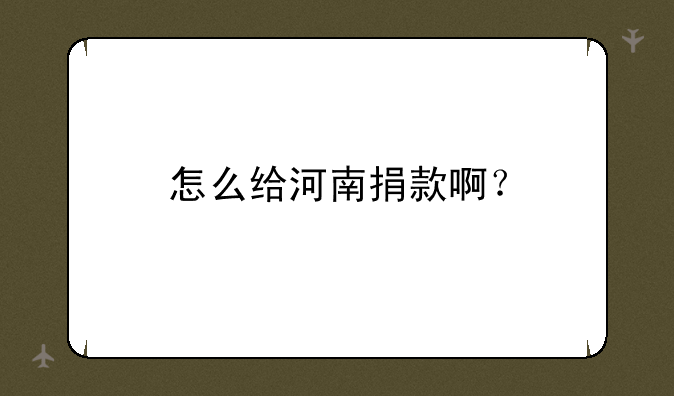华硕笔记本声卡驱动打不上:问题解析与解决方案
华硕笔记本作为市场上备受瞩目的品牌之一,以其卓越的性能和稳定的品质赢得了广大用户的青睐。然而,在使用过程中,部分用户可能会遇到声卡驱动无法安装或更新的问题,这直接影响到笔记本的音频输出效果。本文将围绕“华硕笔记本声卡驱动打不上”这一关键词,提供详细的解析与解决方案。
一、问题现象解析
华硕笔记本声卡驱动打不上,通常表现为以下几种情况:① 在设备管理器中,声卡设备显示黄色感叹号或问号。② 安装或更新声卡驱动时,系统提示安装失败或无法找到兼容的硬件。③ 笔记本无声或声音异常,调节音量无效。
这些问题的出现,可能是由于系统更新导致驱动不兼容、驱动文件损坏、硬件故障等多种原因造成的。
二、解决方案尝试
针对华硕笔记本声卡驱动打不上的问题,以下是一些常见的解决方案:
① 检查系统更新与兼容性
首先,确保笔记本已安装最新版本的操作系统,因为系统更新可能会包含对硬件驱动的改进和兼容性修复。进入“设置”-“更新与安全”-“Windows更新”,检查并安装所有可用的更新。
② 卸载并重新安装声卡驱动
在设备管理器中,找到声卡设备,右键点击并选择“卸载设备”。重启笔记本后,系统会自动尝试重新安装声卡驱动,或者你可以访问华硕官网下载最新的声卡驱动进行手动安装。
③ 使用驱动更新工具
考虑使用如驱动精灵、驱动人生等专业的驱动更新工具,这些工具能够自动检测硬件驱动状态,并提供更新或修复建议。但请注意,使用第三方工具时,务必确保其来源可靠,以避免潜在的安全风险。
④ 检查硬件故障
如果上述方法均未能解决问题,可能是声卡硬件出现故障。此时,建议联系华硕售后服务中心,进行专业的硬件检测与维修。
三、预防与日常维护
为了避免华硕笔记本声卡驱动出现打不上的问题,建议用户采取以下预防措施:定期更新操作系统和硬件驱动,以保持系统的稳定性和兼容性。避免随意更改系统设置和硬件配置,以免引发不必要的故障。定期清理笔记本内部灰尘,保持散热良好,延长硬件使用寿命。
四、总结
华硕笔记本声卡驱动打不上是一个较为常见的问题,但通过检查系统更新、卸载并重新安装驱动、使用驱动更新工具以及检查硬件故障等方法,大多数用户都能找到解决之道。同时,通过做好预防与日常维护,可以有效降低此类问题的发生概率。希望本文能为遇到此类问题的用户提供有益的参考和帮助。
在处理笔记本声卡驱动问题时,请保持耐心和细心,遵循正确的操作步骤,以便快速准确地解决问题。如果问题仍未得到解决,请及时联系华硕官方客服或寻求专业维修人员的帮助。